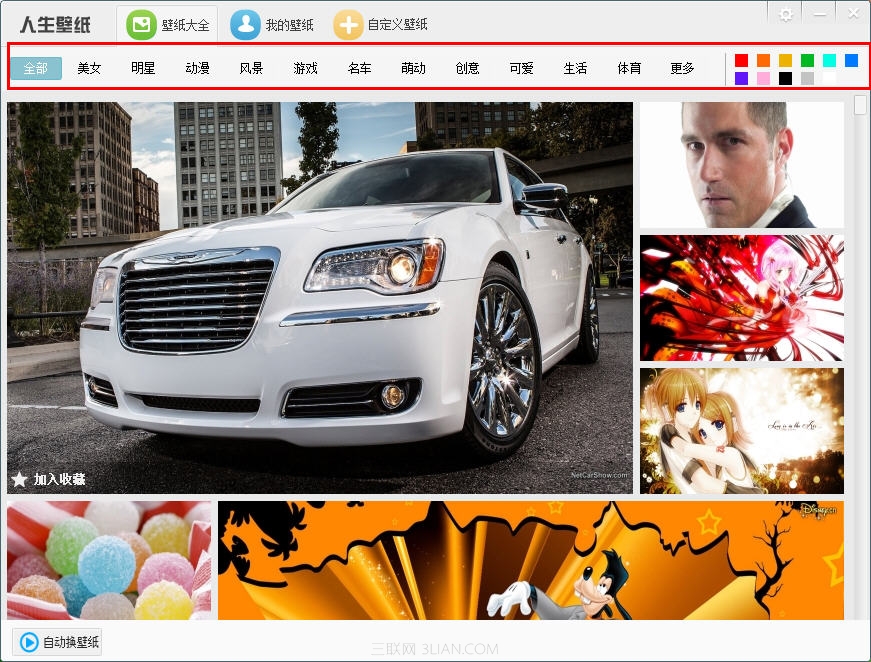萬盛學電腦網 >> 圖文處理 >> Photoshop教程 >> ps調色教程 >> Photoshop調出公園女孩淡淡黃色效果
Photoshop調出公園女孩淡淡黃色效果
效果圖:

原照片:點擊圖像可查得原大圖.

我試處理的步驟:
一清污
1.新建一空白圖層,使用修復畫筆工具清除臉部污點.
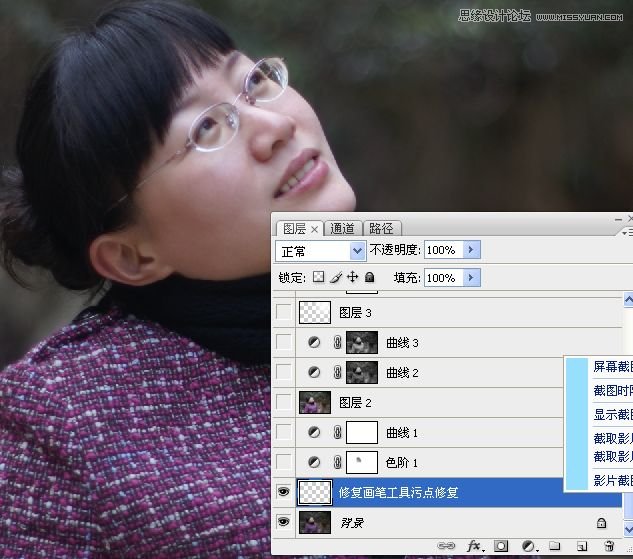
二提亮畫面
2.色階調整圖層.

3.曲線調整圖層.
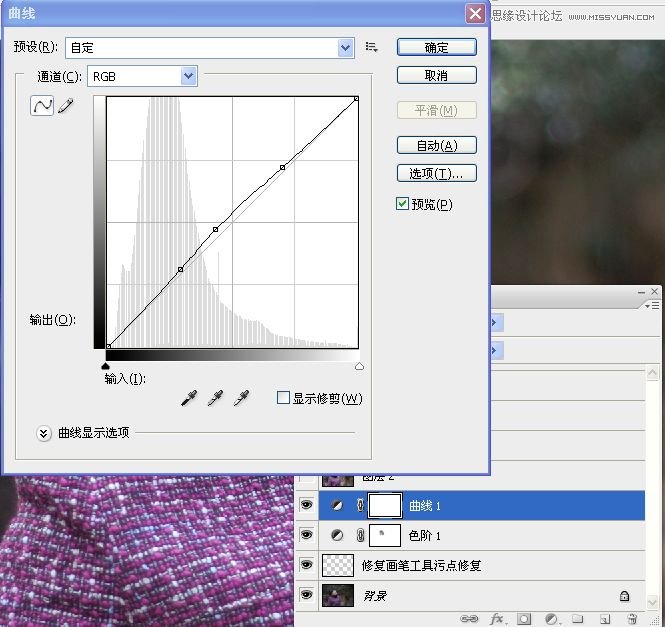
4.蓋印圖層.

5.載入綠色通道選區,曲線調整圖像.
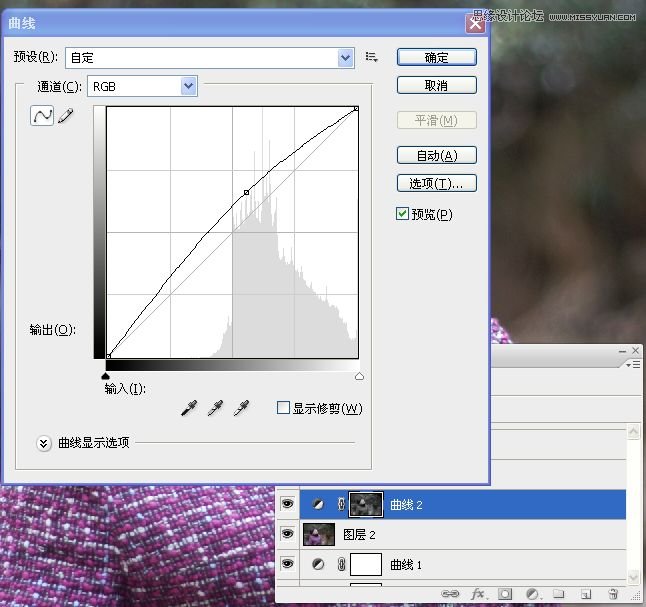
6.載入藍色通道選區,曲線調整圖像.
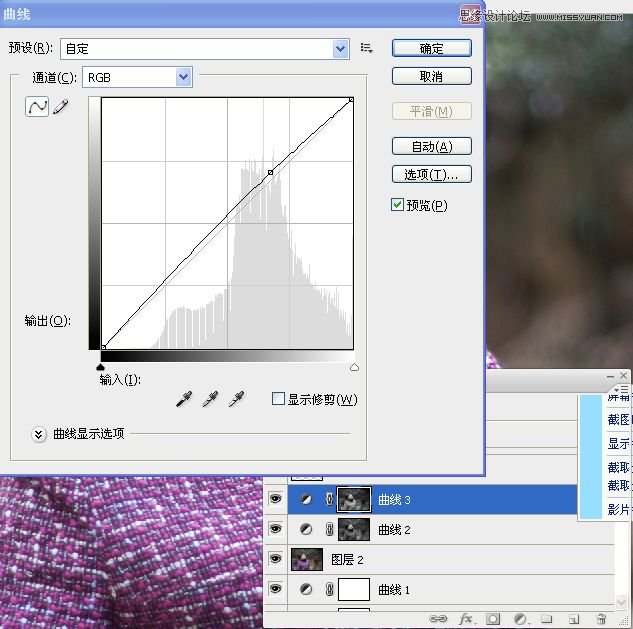
三光線渲染
7.新建一空白圖層,設置前景色為白色,使用漸變工具在右上角拉一徑向漸變.
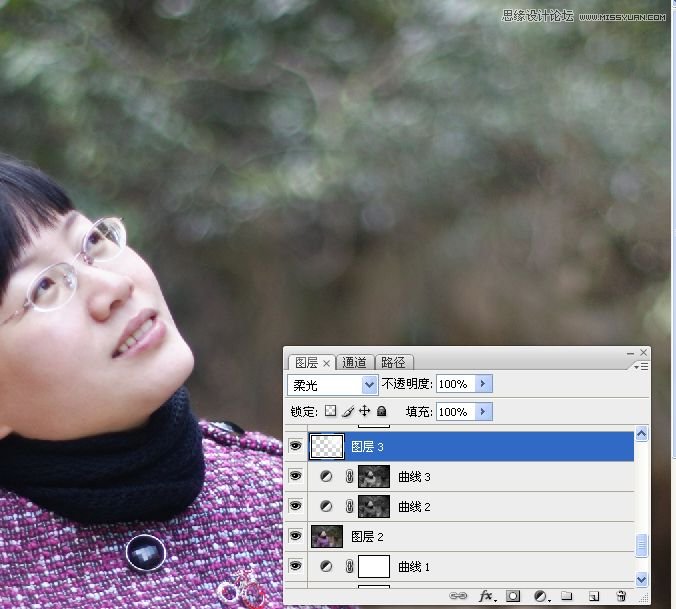
8.可選調整圖像中的白色.
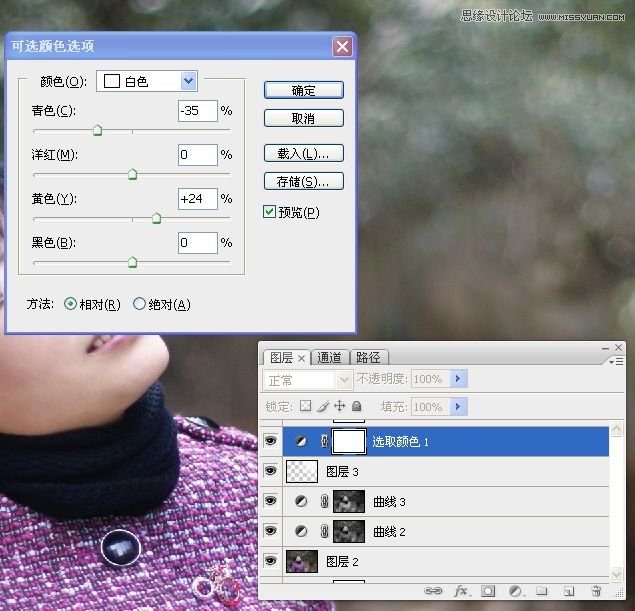
四調色
9.色相飽和度調衣服的色彩.

10.色彩平衡調整畫面整體色調.
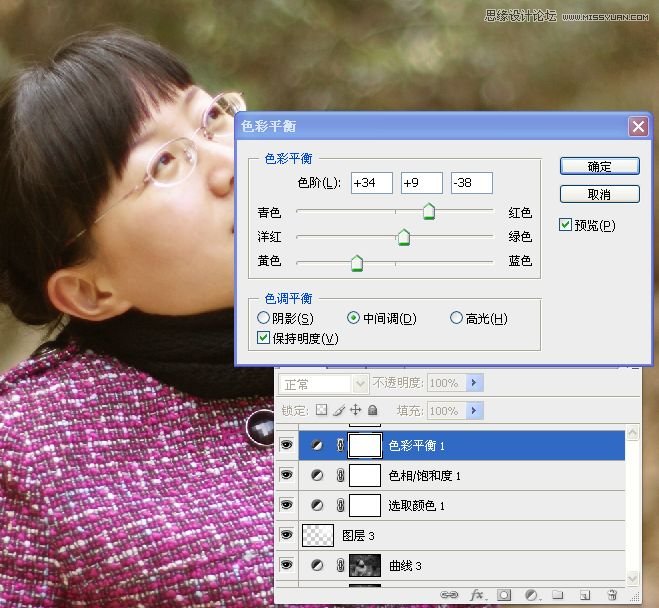
11.畫面亮度/對比度調整.
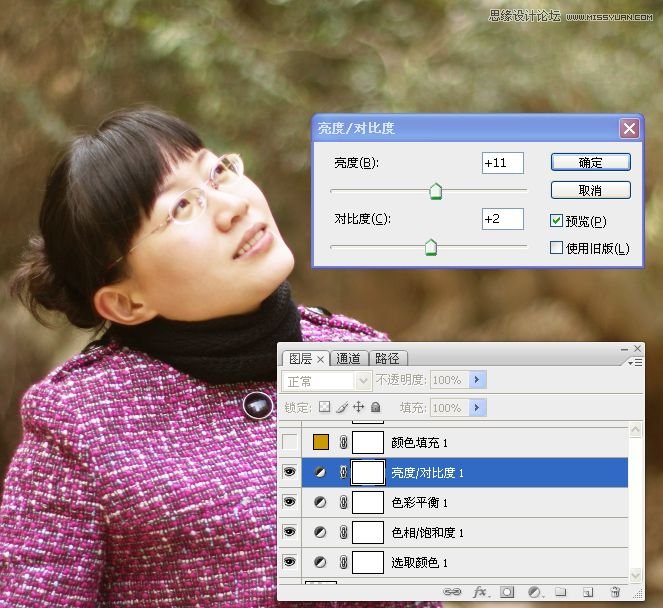
12.填充色彩,設置好圖層混合模式和不透明度.
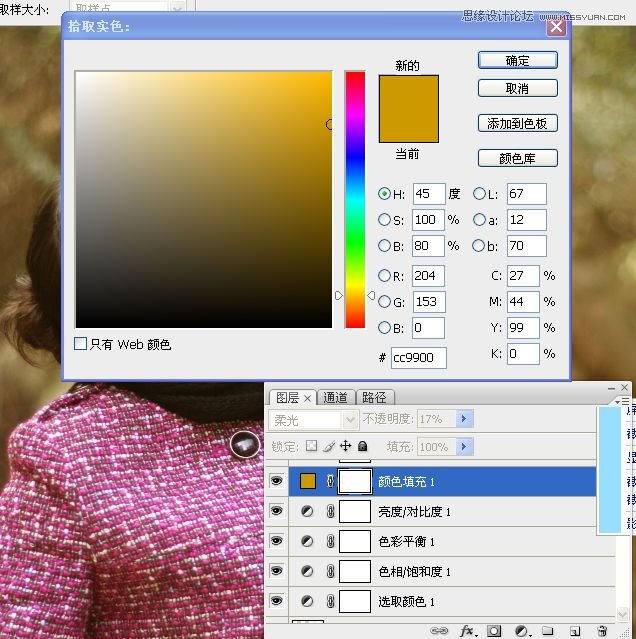
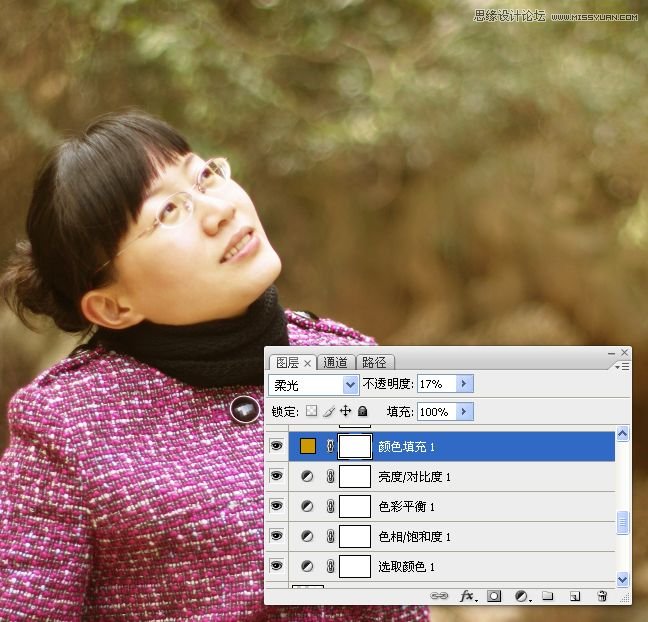
13.填充色彩,設置好圖層混合模式和不透明度
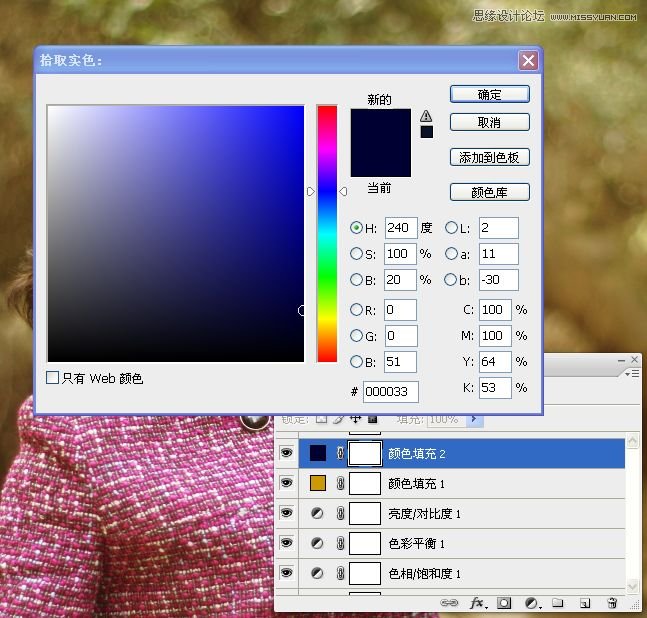

14.填充色彩,設置好圖層混合模式和不透明度


15.填充色彩,設置好圖層混合模式和不透明度
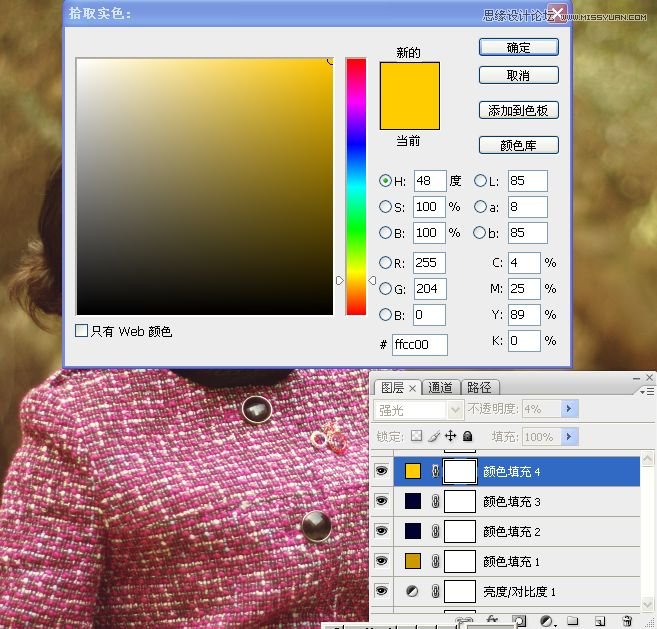
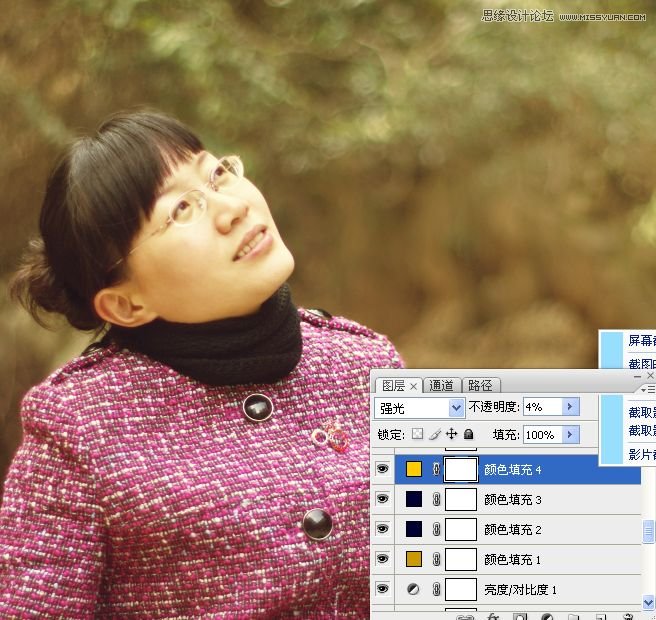
16.填充色彩,設置好圖層混合模式和不透明度
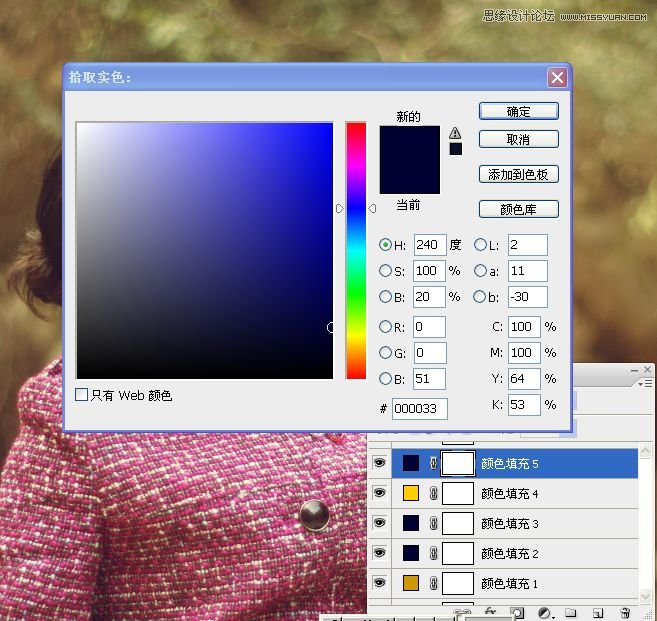

17.可選調整圖像.
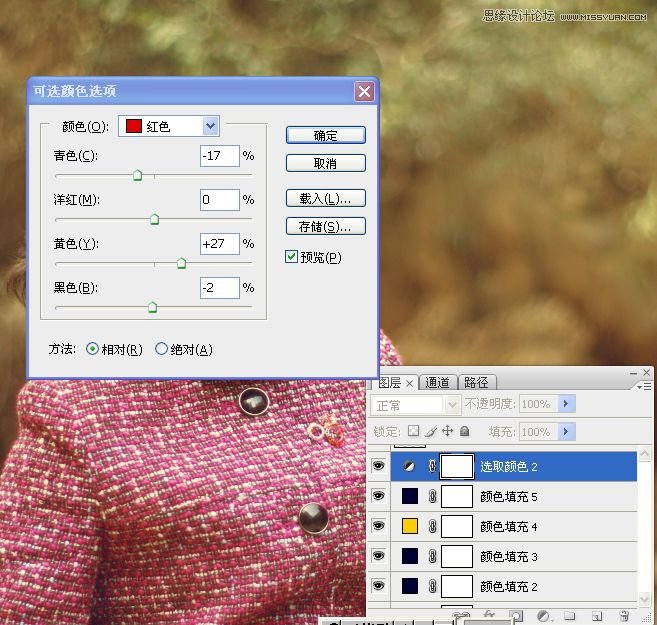
五再次增強光效
18.新建一空白圖層,設置前景色為白色,右上角再次徑向漸變.

19.可選調整圖層對白色光線進行調色.

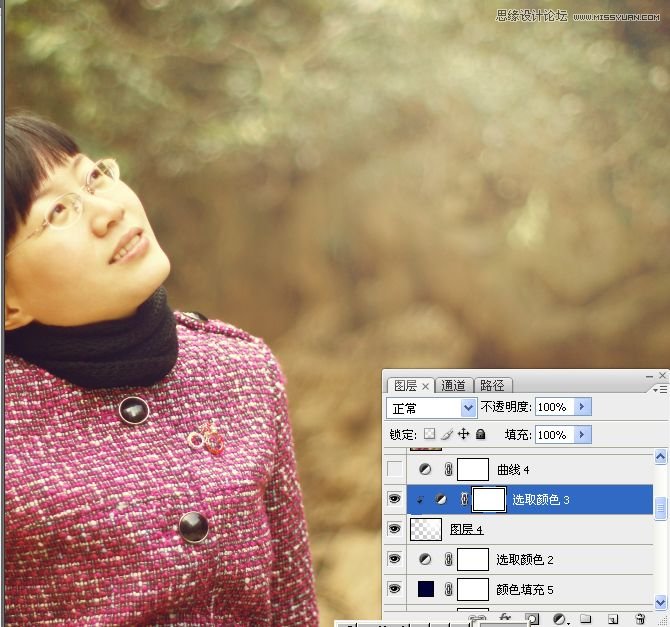
20.曲線調整畫面.
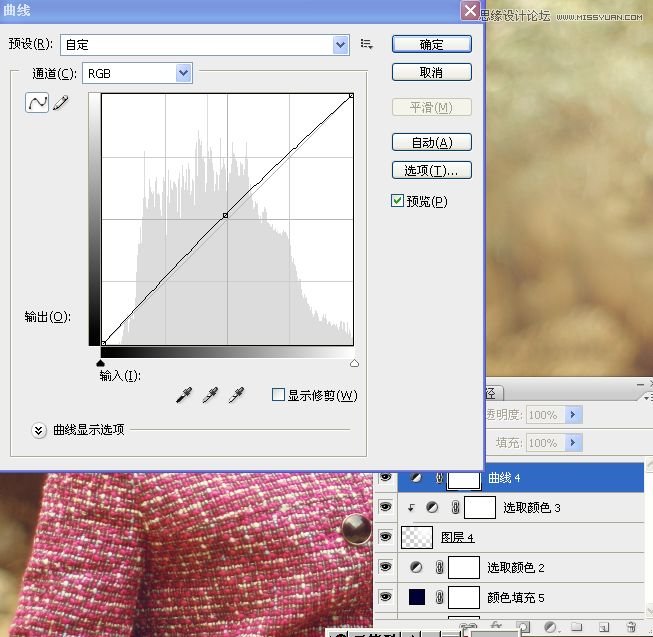
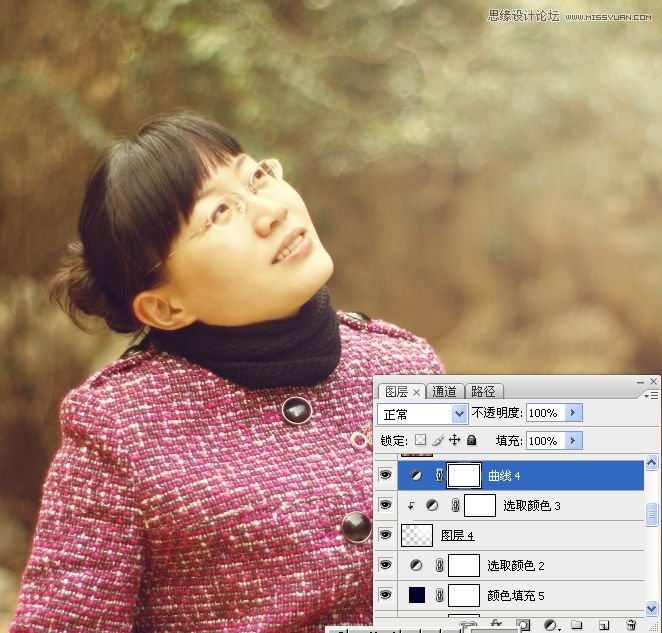
六磨皮
21.蓋印圖層,外掛濾鏡磨皮.
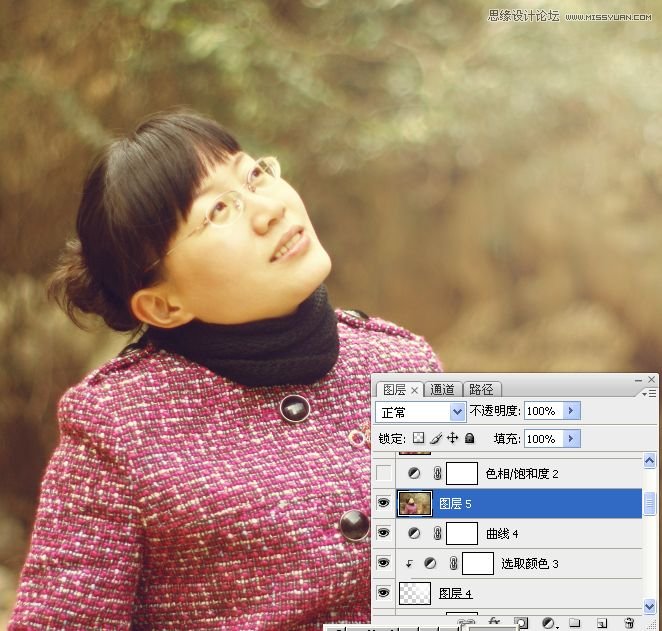
七細節調整
22.色相飽度度調整衣服的紅色.
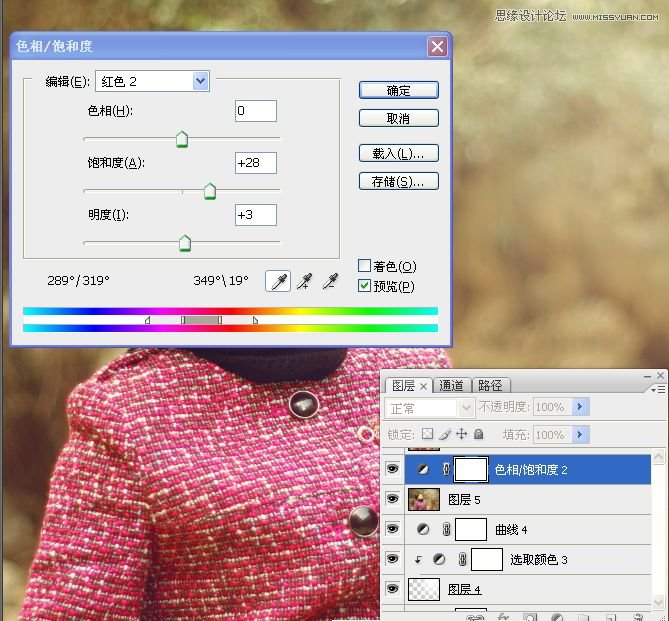

23.蓋印圖層

24.拷貝圖層,液化工具整形.
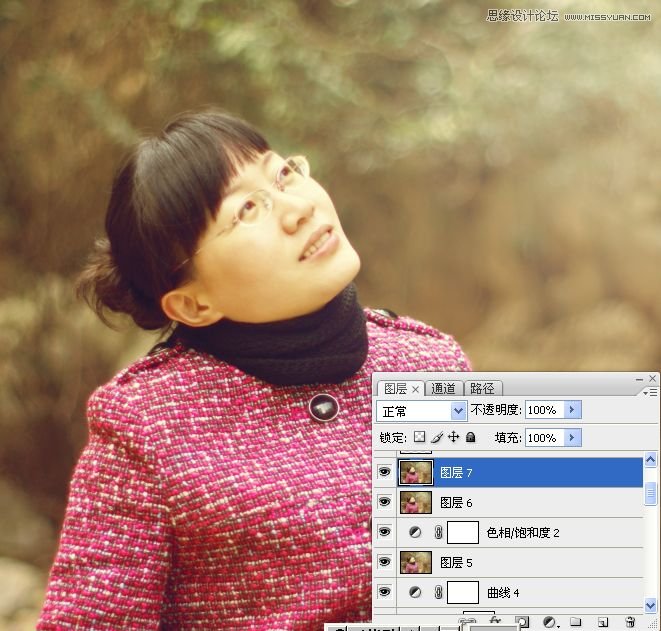
25.新建一空白圖層,畫筆工具給嘴唇上色,修改圖層混合模式和不透明度.
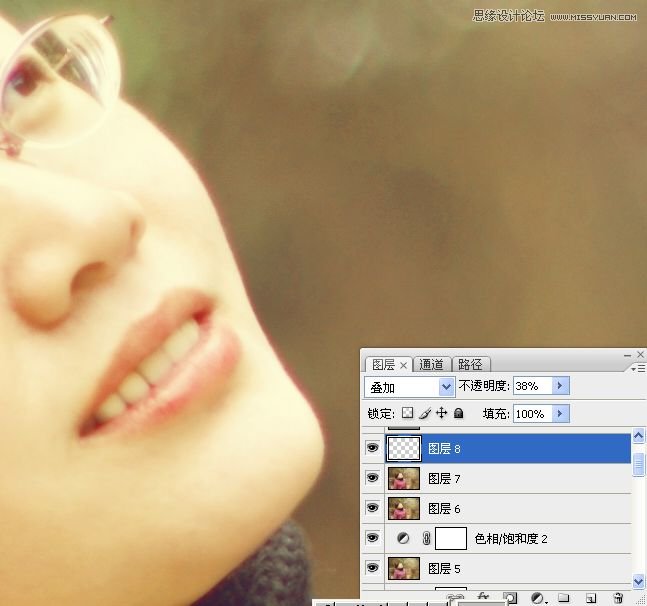
26.新建中性灰圖層,用黑色畫筆給人物增加輪廓感.

八銳化
27.蓋印圖層.USM銳化,添加圖層蒙版,去除不需要銳化的地方.